このツールはPCをアップグレードできません–言語またはエディションはサポートされていません
一部のPCユーザーは、エラーメッセージが表示されたと報告していますこのツールはPCをアップグレードできません メディア作成ツールを使用して最新バージョンのWindows10にアップグレードしようとした場合。 Windows 10 Enterpriseエディションのユーザーは、このエラーが発生する可能性が最も高いことに注意してください。デフォルトでは、Media Creation Toolは、Windows 10 HomeおよびPro、ConsumerエディションをアップグレードするためのISOのみをダウンロードできます。この投稿では、この問題に対する迅速で効果的な解決策を紹介します。
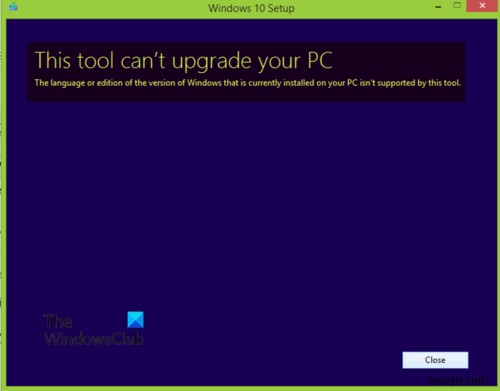
この問題が発生すると、次の完全なエラーメッセージが表示されます。
このツールはPCをアップグレードできません
現在PCにインストールされているバージョンのWindowsの言語またはエディションは、このツールではサポートされていません。
基本的に、このエラーが発生すると、Windows10アップグレードのインストールを続行できなくなります。それでも、この問題を解決したい場合は、以下のセクションに進んで修正の可能性を確認してください。
このツールはPCをアップグレードできません
このメディア作成ツール(MCT)エラーが発生した場合は、以下の推奨ソリューションを試して問題を解決できます。
- システム仕様要件を確認する
- USBフラッシュドライブを使用してWindows10をアップグレードする
- ISOファイルを使用してWindows10をアップグレードする
- メディア作成ツールを使用してWindows10Enterpriseをアップグレードする
リストされている各ソリューションに関連するプロセスの説明を見てみましょう。
1]システム仕様要件を確認します
これらは、PCにWindows10をインストールするための基本的な要件です。お使いのデバイスがこれらの要件を満たしていない場合は、Windows 10で意図された優れたエクスペリエンスが得られない可能性があり、新しいPCの購入を検討することをお勧めします。
| プロセッサ: | 1ギガヘルツ(GHz) または、より高速な互換性のあるプロセッサまたはシステムオンチップ(SoC) |
| RAM: | 32ビットの場合は1ギガバイト(GB)、64ビットの場合は2 GB |
| ハードドライブのサイズ: | 32GB以上のハードディスク |
| グラフィックカード: | DirectX9以降とWDDM1.0ドライバーとの互換性 |
| 表示: | 800×600 |
| インターネット接続: | インターネット接続は、更新を実行し、いくつかの機能をダウンロードして利用するために必要です。 SモードのWindows10Pro、SモードのWindows 10 Pro Education、SモードのWindows 10 Education、およびSモードのWindows 10 Enterpriseには、デバイスの初期セットアップ(Out of Box ExperienceまたはOOBE)中にインターネット接続が必要です。 Microsoftアカウント(MSA)またはAzure Activity Directory(AAD)アカウントのいずれか。 SモードでデバイスをWindows10から切り替えるには、インターネット接続も必要です。 |
システムが最小要件を満たしていてもエラーが発生する場合は、次の解決策を試すことができます。
2]USBフラッシュドライブを使用してWindows10をアップグレードします
現在PCにインストールされているバージョンのWindowsの言語またはエディションは、このツールではサポートされていません。 MCTツールを使用してWindows10をアップグレードインストールするメッセージメッセージを表示すると、アップグレードしようとしているWindows10コンピューターまたは別のWindows10コンピューター、あるいはLinuxまたはMacコンピューターにUSBブータブルメディアを作成できます。
手順が完了したら、USBフラッシュドライブをアップグレードするデバイスに接続し、もう一度インストールプロセスを実行します。プロセスはエラープロンプトなしで続行する必要があります。
3]ISOファイルを使用してWindows10をアップグレードする
メディア作成ツールに問題がある場合、または2台目のPCがない場合は、Windows 10 ISOファイルをMicrosoftサーバーから直接ダウンロードし、ISOを使用してエラーが発生することなくアップグレードインストールを実行できます。
4]メディア作成ツールを使用してWindows10Enterpriseをアップグレードする
この問題に直面しているWindows10Enterpriseエディションのユーザーの場合、問題を回避できます。MCTで使用してWindows 10EnterpriseISOのダウンロードを直接トリガーできるコマンドラインスイッチがあります。 ISOをダウンロードしたら、上記のソリューション3の手順に従って、ISOを使用してコンピューターにWindows10Enterpriseをアップグレードインストールできます。
この投稿がお役に立てば幸いです。
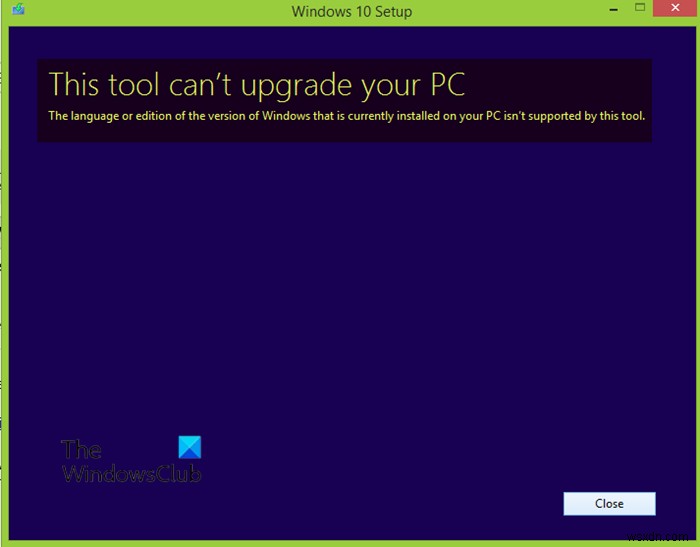
-
Windows 10でこのアプリをPCエラーで実行できない問題を修正
Windows 10 は、いくつかの機能を搭載した高度なオペレーティング システムです。 .ただし、デバイスに欠陥やエラーが発生する場合もあります。ほとんどのユーザーが報告した悪名高い問題の 1 つは、「このアプリはお使いの PC では実行できません」です。このエラーは、デバイス上のさまざまな Windows アプリに影響を与える可能性があります。 Windows がデバイス上のアプリケーションの実行を許可していないときに発生しました。 Windows 10 の「このアプリはお使いの PC では実行できません」というエラーを修正 何か問題が発生した場合に備えて、復元ポイントを必ず作成して
-
Windows 7 キーを使用して Windows 10 にアップグレードする方法
Windows 7 は Microsoft の最も成功した OS の 1 つであり、後に Windows 8 にアップグレードされたにもかかわらず、非常に長い間使用されてきました。消費者と企業クライアントの両方が Windows 7 をフラグシップ OS として歓迎しており、Microsoft が終了を決定した後もその使用は継続されていました。ただし、Windows 7 から Windows 10 に遅滞なくアップグレードする時期が来ており、それを行う理由はたくさんあります。 現在、Windows 7 は継続的なサービスの最後の数か月にあります。 Microsoft は 2014 年に W
